Σύνδεση και αποσύνδεση από ένα δίκτυο WiFiστα Windows 10 είναι αρκετά εύκολο. Το μόνο που έχετε να κάνετε είναι να ανοίξετε το πλαίσιο των δικτύων WiFi από το εικονίδιο της γραμμής συστήματος WiFi, να επιλέξετε το δίκτυο WiFi από το οποίο θέλετε να αποσυνδεθείτε και να κάνετε κλικ στο κουμπί Αποσύνδεση. Με το Ethernet, μπορείτε να αποσυνδέσετε ένα δίκτυο αποσυνδέοντας το. Δεν μπορείτε απλά να αποσυνδέσετε το δίκτυο ενώ το καλώδιο είναι συνδεδεμένο. Εάν αυτό είναι αυτό που θέλετε να κάνετε, θα πρέπει να απενεργοποιήσετε μια σύνδεση Ethernet.
Απενεργοποιήστε μια σύνδεση Ethernet
Η εφαρμογή "Ρυθμίσεις" στα Windows 10 δεν έχει καμίαελέγχου για συνδέσεις Ethernet. Η εφαρμογή του Πίνακα Ελέγχου είναι εκεί που πρέπει να πάτε. Δεδομένου ότι η τρέχουσα σταθερή έκδοση των Windows 10 δυσκολεύει να εντοπίσετε τον Πίνακα Ελέγχου, η πιο γρήγορη επιλογή σας για να την ανοίξετε είναι να επικολλήσετε τα ακόλουθα στο File Explorer και πατήστε Enter.
Control PanelNetwork and InternetNetwork and Sharing Center
Αριστερά, αναζητήστε και κάντε κλικ στην επιλογή "Αλλαγή ρυθμίσεων προσαρμογέα".

Αυτό θα σας δείξει όλους τους προσαρμογείς δικτύουέχουν ρυθμιστεί στο σύστημά σας και ποια από αυτές έχει μια ενεργή σύνδεση. Αυτό θα περιλαμβάνει τον προσαρμογέα δικτύου WiFi καθώς και τον προσαρμογέα δικτύου Ethernet.
Πριν προχωρήσετε στην απενεργοποίηση ενός Ethernetπρέπει πρώτα να εξετάσουμε τον τρόπο με τον οποίο ονομάζονται και αναγνωρίζονται τα δίκτυα. Κανονικά, εάν είστε συνδεδεμένοι μέσω ενός απλού καλωδίου Ethernet, ο προσαρμογέας Ethernet θα σας δείξει το όνομα του δικτύου. Στο παρακάτω στιγμιότυπο οθόνης μπορείτε να δείτε το ίδιο και για το δίκτυο WiFi και για προσαρμογέα δικτύου WiFi.
Ο προσαρμογέας δικτύου WiFi είναι ο Intel (R) DualBand Wireless-AC 3165, το οποίο μπορεί να αναγνωριστεί από το όνομά του, αλλά είναι επίσης συνδεδεμένο με ένα δίκτυο WiFi και μπορείτε να διαβάσετε το όνομα ακριβώς πάνω από το όνομα της κάρτας δικτύου, δηλ. The Cave Cave. Αυτός είναι ο τρόπος με τον οποίο λειτουργεί για το Ethernet αν είστε συνδεδεμένοι σε ένα δίκτυο μέσω καλωδίου Ethernet, ωστόσο ενδέχεται να εμφανιστούν και άλλα δίκτυα Ethernet, όπως ένα σημείο πρόσβασης στο οποίο είστε συνδεδεμένοι μέσω καλωδίου USB. Για παράδειγμα, στην παρακάτω εικόνα, το Ethernet 2 εμφανίζεται ως δεύτερη διασύνδεση Ethernet και η σύνδεση ονομάζεται «iPhone της Fatima». Αυτό είναι κάτι που πρέπει να ξέρετε ώστε να μπορείτε να αναγνωρίσετε και να απενεργοποιήσετε σωστά μια σύνδεση Ethernet.
Για να απενεργοποιήσετε μια σύνδεση Ethernet, κάντε δεξί κλικ και επιλέξτε Απενεργοποίηση από το μενού περιβάλλοντος. Θα χρειαστείτε δικαιώματα διαχείρισης για να απενεργοποιήσετε μια σύνδεση Ethernet.
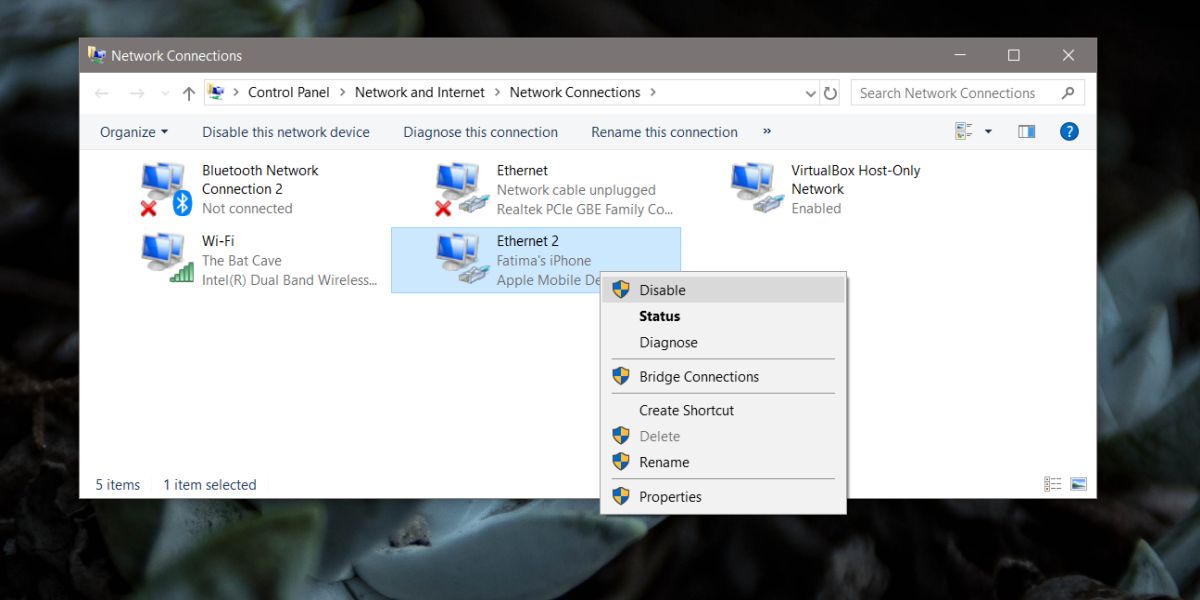
Εάν απενεργοποιήσετε τον προσαρμογέα δικτύου Ethernet, οποιαδήποτεκαι όλες οι συνδέσεις Ethernet που συνδέονται μέσω αυτής θα απενεργοποιηθούν. Ένας προσαρμογέας Ethernet, όπως ένας ασύρματος προσαρμογέας, μπορεί να συνδεθεί σε διαφορετικά δίκτυα, αλλά αν απενεργοποιήσετε τον προσαρμογέα, δεν έχει σημασία ποιο δίκτυο συνδέετε στο σύστημά σας, δεν θα συνδεθεί.
Για να το καταλάβετε με πιο απλούς όρους, φανταστείτεσφυρηλατήσατε τη μόνη είσοδο στο σπίτι σας (μην με ρωτάτε γιατί), και στη συνέχεια προσπάθησα να παραγγείλω πίτσα. Δεν έχει σημασία από πού προσπαθείτε να παραγγείλετε την πίτσα από το αν και δεν θα μπορείτε να το λάβετε.













Σχόλια